O WhatsApp é de longe um dos aplicativos mais usados da atualidade. Ele é compatível tanto com Android quanto iOS. Além de enviar mensagens, o WhatsApp também permite compartilhar vídeos, anexos e imagens com amigos. A opção de criar grupos só ajudou a alavancar mais ainda seu sucesso.
Porém, usuários podem ter dificuldades quando o assunto é backup. Isso pode ser um problema para quem quer trocar de celular sem perder suas conversas do WhatsApp.
- Parte 1: Por que você não pode transferir o backup do WhatsApp do Google Drive para o iCloud diretamente?
- Parte 2: Como transferir o Backup do WhatsApp do Google Drive para o iCloud
Por que você não pode transferir o backup do WhatsApp do Google Drive para o iCloud diretamente?
O Google Drive é uma ótima maneira de fazer backup de suas conversas do WhatsApp. Você pode acessá-lo de onde quiser e usá-lo em qualquer dispositivo. No entanto, os protocolos de criptografia do Google Drive são diferentes dos do iCloud.
Portanto, a mudança de um dispositivo do sistema operacional para outro é muito complicada. Isso porque o WhatsApp para Android usa o Google Drive para backups, enquanto a versão para iOS usa o iCloud.
Portanto, é impossível transferir o backup do WhatsApp do Google Drive para o iCloud diretamente, considerando os diferentes formatos desses mecanismos de armazenamento. Porém, existem ferramentas de terceiros que podem ajudá-lo a resolver esse problema. Vamos descobrir como fazer isso logo abaixo.
Como transferir o Backup do WhatsApp do Google Drive para o iCloud
É necessário seguir várias etapas para transferir o backup do WhatsApp do Google drive para o iCloud. Comece baixando o backup do WhatsApp para o seu telefone Android antes de transferi-lo para o dispositivo iPhone. Somente fazendo isso que você poderá transferir o backup do iPhone para o iCloud na etapa final. Siga estas etapas para aprender como fazer um backup das suas conversas.
1º Passo: Baixe o backup do Google Drive
Lembre-se de usar o mesmo número de celular e conta do Google, pois você precisará de ambos dispositivos Android e iPhone.
- Abra o WhatsApp no seu telefone Android. Você precisa fazer um novo backup no Google Drive.
- Para isso, inicie o WhatsApp no seu telefone Android e toque no menu de três pontos encontrado no canto superior direito da tela.
- Toque na opção "Configurações" e selecione "Conversas".
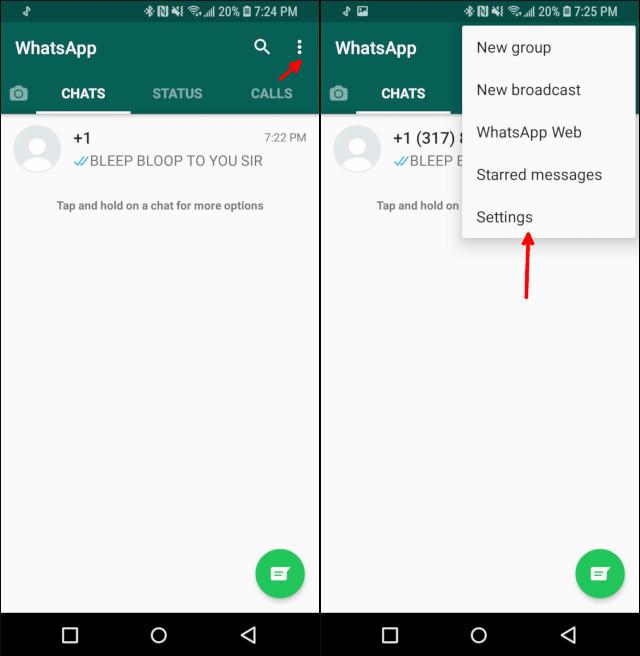
- Vá para "Backup de conversas"
- Toque em "Fazer backup no Google Drive". Escolha com que frequência você deseja fazer backup de suas conversas.
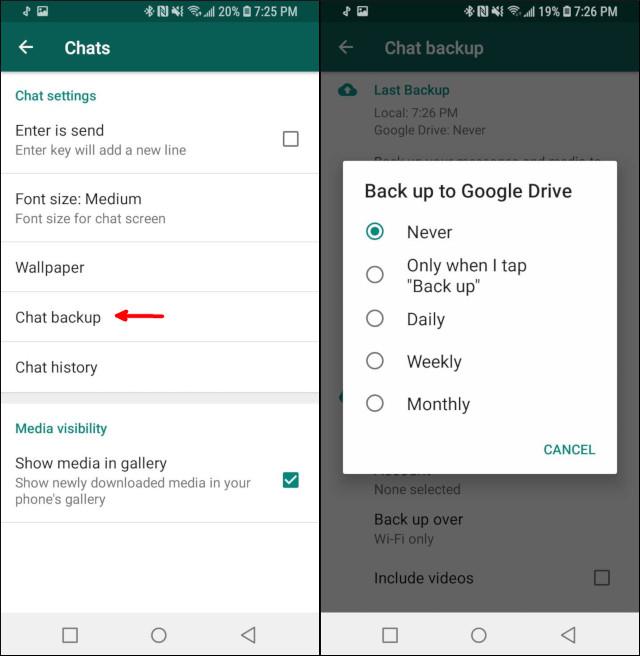
- Toque na sua conta do Google e escolha a conta que você deseja usar.
- Em seguida, toque na opção "Permitir" na janela do Google Drive.
- Agora você pode fazer backup de suas conversas. Toque no botão verde "BACK UP" para fazer backup no seu telefone Android.
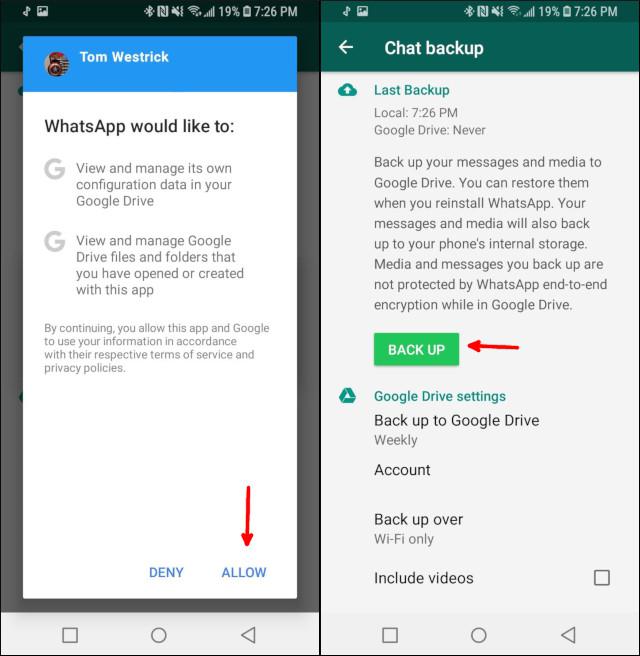
Requisitos do Google Drive para fazer backup e restaurar dados
Armazenar seus dados no Google Drive é a opção mais segura disponível. O Google salva seus dados em data centers no mundo inteiro. Existem vários mecanismos de segurança nesses data centers protegendo seus dados. Portanto, você não salva seus dados normalmente como em discos rígidos e outros dispositivos. Existem vários requisitos que você precisa cumprir para poder usar o sistema de backup e restaurar os dados armazenados do WhatsApp no Google Drive.
- Uma conta ativada no seu telefone. Inscreva-se em uma conta usando seu endereço de e-mail e senha. Lembre-se de que este é o endereço que você precisa para fazer login sempre que quiser acessar sua conta do Google.
- Serviços do Google Play. Instale-os no seu telefone ou laptop para acessibilidade. Você precisa de uma versão recente do sistema Android.
- Espaço suficiente. O Google Drive permite salvar muitos dados e, portanto, é necessário garantir que você tem espaço livre para isso. Caso fique sem espaço, pode acabar não sincronizando dados.
3º Passo: Transferir dados do WhatsApp do Android para o iPhone
Transferir seus dados do Google Drive para o iCloud não é fácil. Isso só é possível através de ferramentas de terceiros.
Para fazer isso, recomendamos o uso do MobileTrans - Transferência do WhatsApp. Com apenas um clique, este aplicativo consegue transferir com êxito qualquer tipo de dado entre seus dispositivos. Basta seguir as instruções abaixo para aprender a transferir seus dados do WhatsApp de um Android para um iPhone:
MobileTrans - Transferência do WhatsApp
Transferir WhatsApp do Android para iPhone 15 com 1 clique!
- • Transferir dados do WhatsApp de Android para iPhone, iPad e iPod e vice-versa.
- • Fazer backup de conversas, fotos, vídeos, anexos e muito mais no computador.
- • Restaurar o backup do WhatsApp para dispositivos móveis.
- • Funcionar perfeitamente com o aplicativo WhatsApp Business no seu PC.
- • O processo de transferência é rápido, seguro e sem perda de dados.

 4.5/5 Excelente
4.5/5 Excelente1. Instale e inicie o aplicativo
Depois de baixar o MobileTrans - Transferência de WhatsApp, basta iniciá-lo no seu computador. Em seguida, conecte seus dispositivos Android e iPhone ao PC. Na tela principal selecione a opção "Transferência do WhatsApp". Clique no botão "WhatsApp" e, em seguida em"Transferir mensagens do WhatsApp".

2. Veja se seus dispositivos foram reconhecidos.
Aguarde a detecção de ambos telefones. Ambos devem aparecer como conectados ao seu computador.

3. Transferir Mensagens do WhatsApp
Clique no botão "Iniciar" no canto inferior direito da tela. Isso deve transferir suas mensagens do WhatsApp do seu dispositivo Android para o iPhone.

4. Ver mensagens do WhatsApp no Android
Depois que a transferência for concluída, suas conversas do WhatsApp estarão no seu iPhone.
Por que escolher o MobileTrans - Transferência do WhatsApp?
O MobileTrans - Transferência de WhatsApp conta com inúmeros recursos para ajudá-lo a transferir dados entre seus dispositivos. Com ele, você não precisará mais ter dor de cabeça na hora de trocar de telefone. Lembre-se de que seus dados antigos não são transferidos automaticamente para o seu novo dispositivo. É por isso que um aplicativo de transferência do WhatsApp como o MobileTrans é tão importante. Ele permite que você salve e transfira todas suas conversas para evitar qualquer tipo de perda.
- Além disso, ele é compatível com inúmeros modelos e sistemas diferentes.
- Use-o para transferir seu histórico de conversas do WhatsApp entre seus dispositivos. Além disso, a transferência de dados do Android para o iPhone e vice-versa é muito fácil com essa ferramenta.
- Outros aplicativos de conversa não são deixados de lado. Você pode fazer backup de LINE, Viber, Wechat e muito mais aplicativos no seu iOS.
- Você também pode usar este aplicativo para restaurar o backup do WhatsApp no seu iPad, iPod touch, iPhone ou Android.
Assiste ao vídeo para saber como transferir o Backup do WhatsApp do Google Drive para iCloud
3º Passo: Transferir WhatsApp dados de iPhone para iCloud
Usar o WhatsApp no iPhone fará backup automático dos dados no iCloud. É por isso que você pode acessar a maioria dos seus dados, mesmo depois de mudar para um novo iPhone. No entanto, às vezes pode ser necessário transferir seus dados do WhatsApp do iPhone para a sua conta do iCloud, caso eles não consigam sincronizar.
- 1. Abra “Configurações” no seu iPhone e toque no seu nome. Desça até ver a opção iCloud.
- 2. Escolha o iCloud e ative o iCloud Drive.
- 3. Primeiro, entre na sua conta do iCloud.com.
- 4. Em seguida, vá para a seção "Configurações" e selecione a opção "iCloud".
- 5. Certifique-se de ativar a seção "Fazer backup no iCloud". Em seguida, selecione a opção "Fazer backup agora" para mover seus dados do WhatsApp para o iCloud.
Conclusão
Você pode precisar transferir dados de um dispositivo para outro por inúmeros motivos. Porém, independente do motivo, a melhor escolha para transferir seus dados é o MobileTrans - Transferência de WhatsApp. Só ele oferece transferência, backup e restauração de mensagens do WhatsApp de maneira segura e rápida com apenas um clique.
Você vai gostar:
Artigos Mais Lidos
Todas as Categorias





Rafael Kaminski
staff Editor